优酷视频中同时转码的视频数量怎么设置
今天给大家介绍一下优酷视频中同时转码的视频数量怎么设置的具体操作步骤。
1. 首先打开电脑,进入桌面,找到优酷视频软件,双击打开。

2. 进入主页面后,点击右上角的“三横”主菜单图标。

3. 在打开的菜单中,选择“设置”选项。
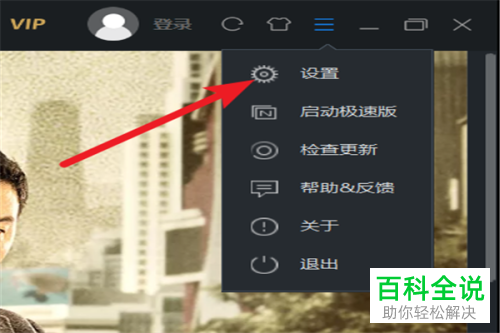
4. 进入设置页面后,点击左侧的“转码设置”选项。
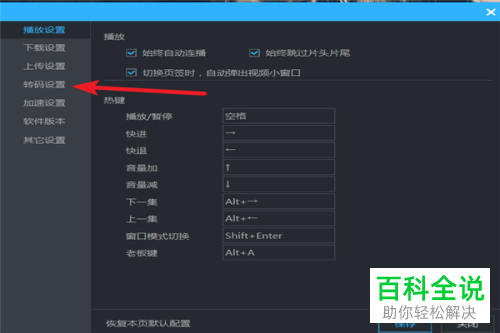
5. 如图,在右侧打开的页面,我们就可以根据自己的需要,设置同时转码的视频个数即可。
 以上就是优酷视频中同时转码的视频数量怎么设置的具体操作步骤。
以上就是优酷视频中同时转码的视频数量怎么设置的具体操作步骤。
赞 (0)
今天给大家介绍一下优酷视频中同时转码的视频数量怎么设置的具体操作步骤。
1. 首先打开电脑,进入桌面,找到优酷视频软件,双击打开。

2. 进入主页面后,点击右上角的“三横”主菜单图标。

3. 在打开的菜单中,选择“设置”选项。
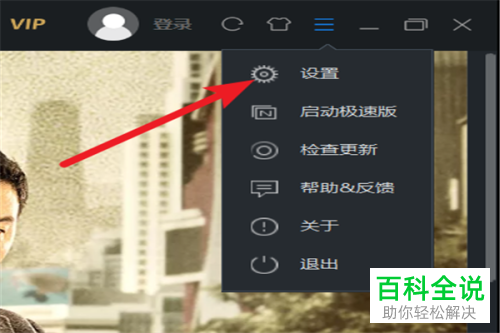
4. 进入设置页面后,点击左侧的“转码设置”选项。
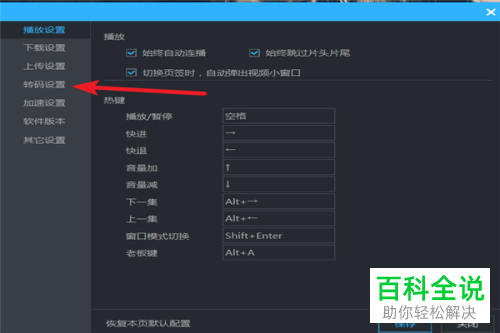
5. 如图,在右侧打开的页面,我们就可以根据自己的需要,设置同时转码的视频个数即可。
 以上就是优酷视频中同时转码的视频数量怎么设置的具体操作步骤。
以上就是优酷视频中同时转码的视频数量怎么设置的具体操作步骤。